如何重新獲得對硬碟的存取權限,修復無法開啟硬碟的錯誤

在本文中,我們將指導您如何在硬碟發生故障時重新造訪硬碟。讓我們一起來看看吧!
您可能想要更改鎖定屏幕超時設置,因為時間設置得太短或太長,Windows 無法在 PC 空閒時鎖定屏幕。如果您想在不使用 PC 時保護 PC,這是一個很好的功能。因此,Windows 所做的是在您的 PC 空閒一段時間後自動鎖定您的屏幕,並且它要么顯示屏幕保護程序,要么關閉顯示。
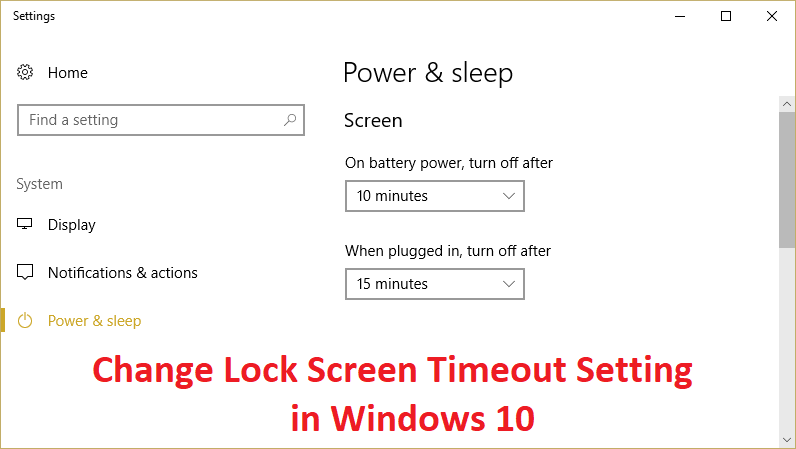
早些時候,屏幕保護程序被用來防止 CRT 顯示器燒壞,但現在它更多的是一種安全功能。例如,如果您離開計算機幾個小時,那麼如果 PC 沒有被您鎖定或關閉,那麼有人可能會訪問您的文件、密碼等。但是如果您正確設置了鎖屏超時設置,那麼在PC閒置幾分鐘後顯示屏將自動關閉,如果有人試圖訪問它,Windows會輸入登錄密碼。
此安全功能的唯一問題是有時鎖定屏幕超時設置為 5 分鐘,這意味著在 PC 閒置 5 分鐘後計算機將鎖定屏幕。現在,這個設置惹惱了很多用戶,因為他們的電腦經常被鎖定,他們每次都必須輸入密碼,這浪費了他們大量的時間。為防止這種情況發生,您需要在 Windows 10 中增加鎖定屏幕超時設置,以防止頻繁關閉顯示器。
內容
確保 創建一個還原點 ,以防萬一出現問題。
1.按Windows鍵+ I打開設置,然後單擊個性化。

2. 從左側菜單中,選擇鎖定屏幕。
3. 現在向下滾動,直到找到屏幕超時設置,找到後單擊它。
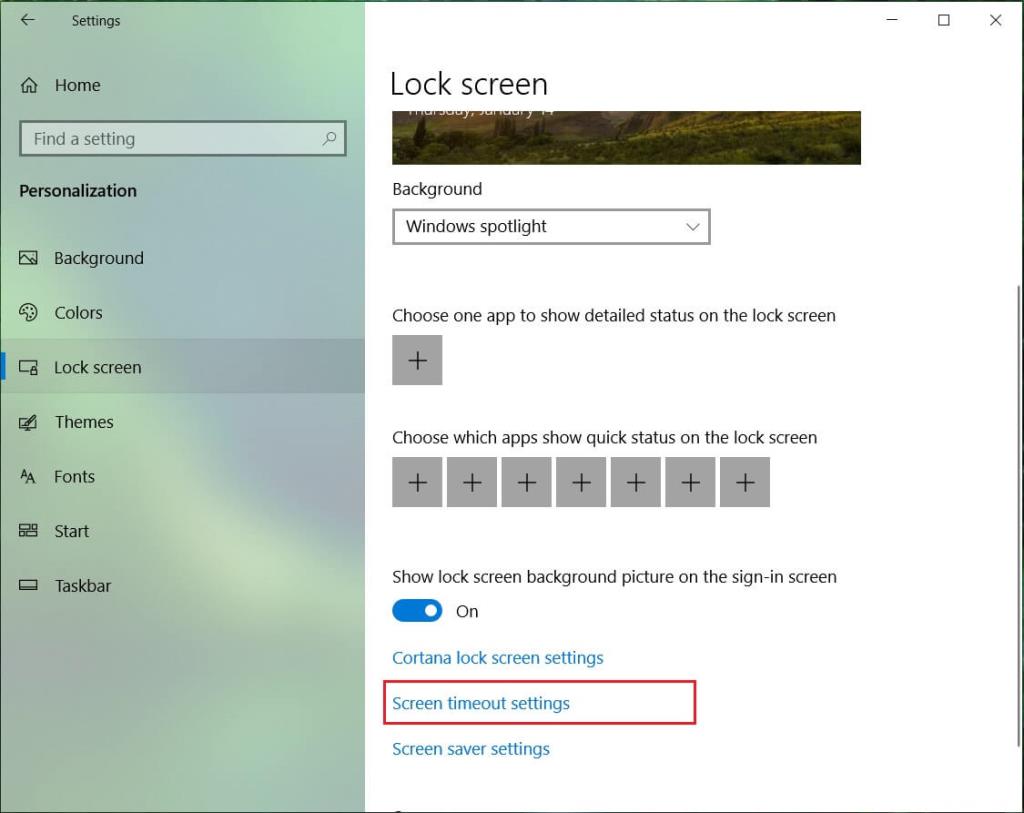
4.如果您想避免每隔一段時間關閉屏幕,請將屏幕下的時間設置高一點。
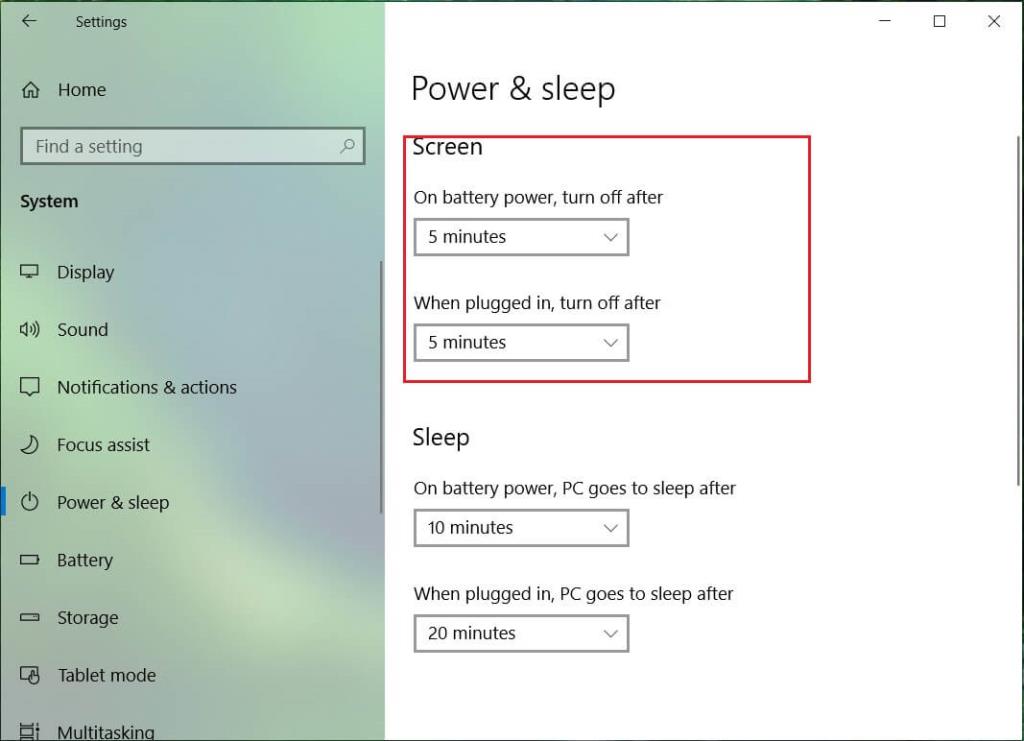
5. 如果您想完全禁用該設置,請從下拉列表中選擇從不。
6. 確保睡眠時間設置的高於屏幕關閉時間,否則電腦會進入睡眠狀態,屏幕不會被鎖定。
7. 如果睡眠被禁用或至少設置為 30 分鐘或更長時間是首選,在這種情況下,您將有很多時間回到您的電腦;如果沒有,它將進入睡眠模式。
8. 重新啟動您的 PC 以保存更改。
注意:如果您遵循了上述方法,則這只是上述方法的替代方法,然後跳過此步驟。
1. 按 Windows 鍵 + X,然後選擇控制面板。

2. 單擊系統和安全,然後單擊電源選項。

3. 現在單擊當前活動電源計劃旁邊的更改計劃設置。

4. 再次設置與之前方法中的建議相同的設置。
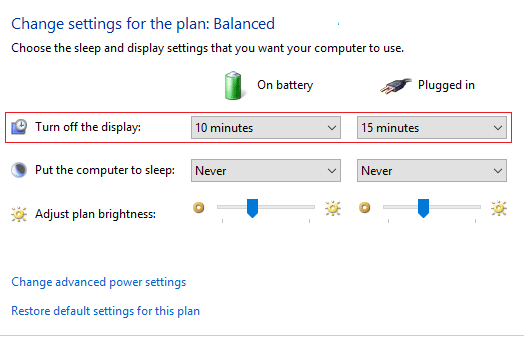
5. 確保設置了電池和插入選項的設置。
1.按Windows鍵+ R然後鍵入regedit並按Enter鍵打開註冊表編輯器。

2. 導航到註冊表中的以下路徑:
HKEYLOCAL_MACHINE\SYSTEM\CurrentControlSet\Control\Power\PowerSettings\7516b95f-f776-4464-8c53-06167f40cc99\8EC4B3A5-6868-48c2-BE75-4F3044BE88A7
3. 在右側窗口中,雙擊Attributes DWORD。
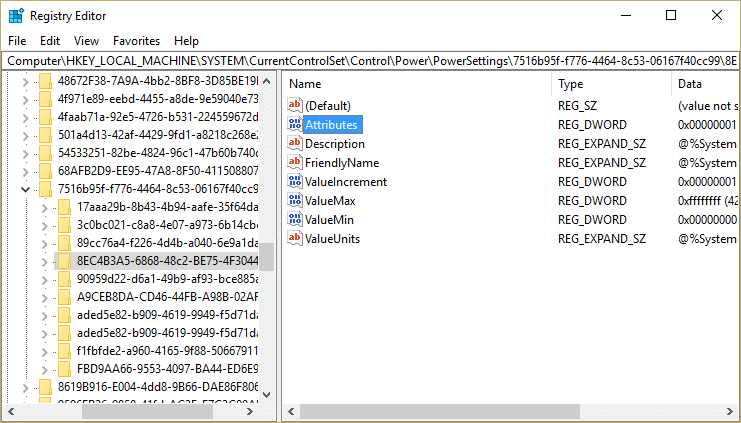
4. 如果找不到,則需要創建 DWORD,在右側窗口的空白區域單擊鼠標右鍵,然後選擇新建 > DWORD(32 位)值。
5. 將其命名為Attributes並雙擊它。
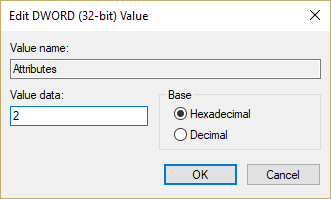
6. 現在將其值從 1更改為 2,然後單擊確定。
7. 重新啟動您的 PC 以保存更改。
8. 現在右鍵單擊系統托盤上的電源圖標並選擇電源選項。
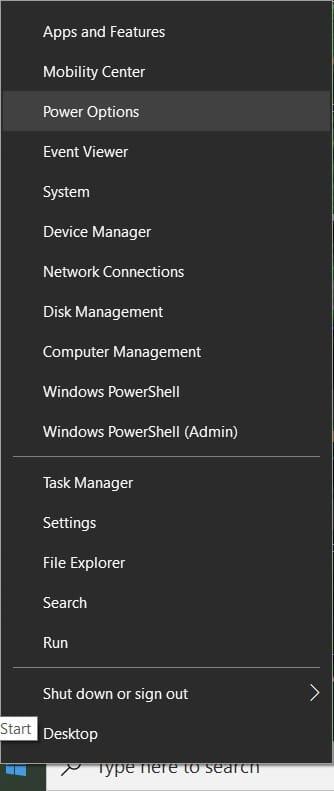
9. 單擊當前活動計劃旁邊的更改計劃設置。
10. 然後單擊更改高級電源設置。

11. 向下滾動直到您看到Display,然後單擊它以展開其設置。
12. 雙擊Console lock display off a timeout然後將其值從 1 分鐘更改為您想要的時間。
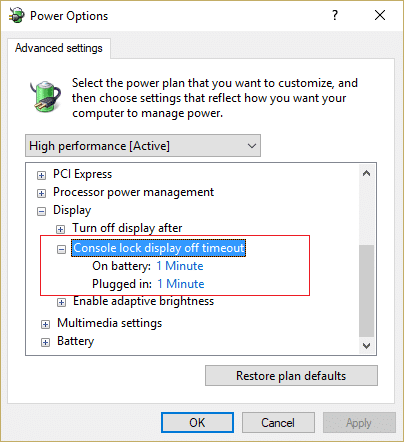
13. 單擊應用,然後單擊確定。
14. 重新啟動您的 PC 以保存更改。
1. 按 Windows 鍵 + X 然後選擇命令提示符(管理員)。

2. 鍵入以下命令並按 Enter:
powercfg.exe /SETACVALUEINDEX SCHEME_CURRENT SUB_VIDEO VIDEOCONLOCK 60
powercfg.exe /SETDCVALUEINDEX SCHEME_CURRENT SUB_VIDEO VIDEOCONLOCK 60
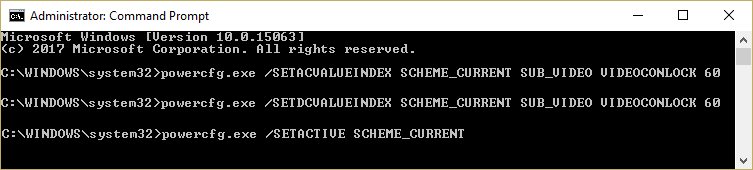
注意:您必須將上述命令中的“60”替換為您想要的屏幕超時設置(以秒為單位),例如,如果您想要 5 分鐘,則將其設置為 300 秒。
3. 再次輸入以下命令並按 Enter:
powercfg.exe /SETACTIVE SCHEME_CURRENT
4. 重新啟動您的 PC 以保存更改。
受到推崇的:
就是這樣,您已經成功學習瞭如何在 Windows 10 中更改鎖定屏幕超時設置,但如果您對這篇文章仍有任何疑問,請隨時在評論部分提問。
在本文中,我們將指導您如何在硬碟發生故障時重新造訪硬碟。讓我們一起來看看吧!
乍一看,AirPods 和其他真無線耳機沒什麼兩樣。但當一些鮮為人知的功能被發現後,一切都改變了。
蘋果推出了 iOS 26,這是一個重大更新,具有全新的磨砂玻璃設計、更聰明的體驗以及對熟悉應用程式的改進。
學生需要一台特定類型的筆記型電腦來學習。它不僅要性能強大,能夠出色地完成所選專業,還要小巧輕便,方便全天攜帶。
在 Windows 10 中新增印表機很簡單,儘管有線設備的過程與無線設備的過程不同。
眾所周知,RAM 是電腦中非常重要的硬體部件,它充當處理資料的內存,並且是決定筆記型電腦或 PC 速度的關鍵因素。在下面的文章中,WebTech360 將向您介紹一些在 Windows 上使用軟體檢查 RAM 錯誤的方法。
智慧電視確實風靡全球。憑藉如此多的強大功能和互聯網連接,科技改變了我們觀看電視的方式。
冰箱是家庭中常見的家用電器。冰箱通常有 2 個隔間,冷藏室寬敞,並且每次使用者打開時都會自動亮燈,而冷凍室狹窄且沒有燈。
除了路由器、頻寬和乾擾之外,Wi-Fi 網路還受到許多因素的影響,但也有一些智慧的方法可以增強您的網路效能。
如果您想在手機上恢復穩定的 iOS 16,這裡是卸載 iOS 17 並從 iOS 17 降級到 16 的基本指南。
酸奶是一種美妙的食物。每天吃優格好嗎?每天吃酸奶,你的身體會發生怎樣的變化?讓我們一起來了解一下吧!
本文討論了最有營養的米種類以及如何最大限度地發揮所選米的健康益處。
制定睡眠時間表和就寢習慣、更改鬧鐘以及調整飲食都是可以幫助您睡得更好、早上準時起床的一些措施。
請租用! Landlord Sim 是一款適用於 iOS 和 Android 的模擬手機遊戲。您將扮演一個公寓大樓的房東,開始出租公寓,目標是升級公寓的內部並為租戶做好準備。
取得浴室塔防 Roblox 遊戲代碼並兌換令人興奮的獎勵。它們將幫助您升級或解鎖具有更高傷害的塔。













